
| GCAN-IO-8201用户手册中文版下载: | 点击下载 |
| GCAN-IO-8201用户手册英文版下载: | 正在更新中... |
| GCAN-IO-8201快速上手手册: | 点击下载 |
| 可带载插片式I/O的用户使用手册: | 点击下载 |
| 选型手册(总): | 点击下载 |
| 调试软件下载地址: | 点击下载 (链接为倍福官网链接,请移步倍福官网下载,或联系我司技术人员) |
与倍福TwinCAT3连接实例
物料准备:首先用户编程PC需安装VS,并在VS上安装TwinCAT3环境,使用Ethernet CAT5线缆(五类双绞线)连接用户的编程电脑以及GCAN-IO-8201 EtherCAT总线耦合器,本实例中将采用GC系列的基本数字量IO模块GC 1416(可切换PNP型和NPN型两种数字量输入,在此以PNP型数字量输入为例)GC 2416(PNP型号数字量输出模块)来进行实例操作。
| 物料 | 数量 | 备注 |
| 编程电脑 | 1 | 需安装TwinCAT3 |
| GCAN-IO-8201 | 1 | EtherCAT从站耦合器 |
| GC1416 | 1 | PNP型数字量输入为例(此模块包含PNP型和NPN型,可自由切换) |
| GC 2416 | 1 | PNP型号数字量输出 |
| 网线 | 至少1条 | Ethernet CAT5线缆 |
第一步:找到沈阳广成科技有限公司提供的GCAN-8201.XML描述文件,并将其复制到TwinCAT3安装路径下的C:\TwinCAT\3.1\Config\Io\EtherCAT文件夹中。
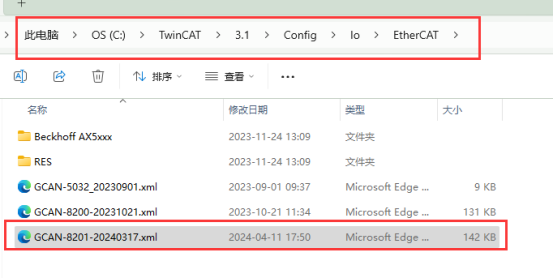
图3.3 GCAN-8201.XML描述文件安装路径
第二步:打开TwinCAT软件,选择菜单栏的文件→新建→项目,如图3.4所示,之后在新建项目窗口选择“TwinCAT projects”,如图3.5所示。
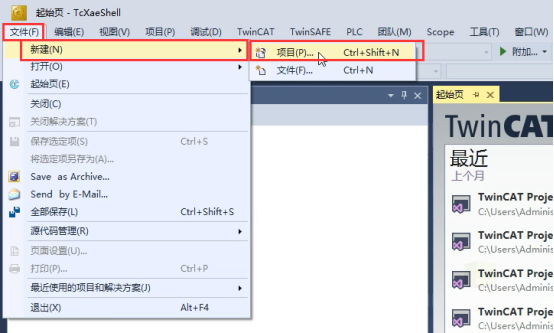
图3.4 新建项目
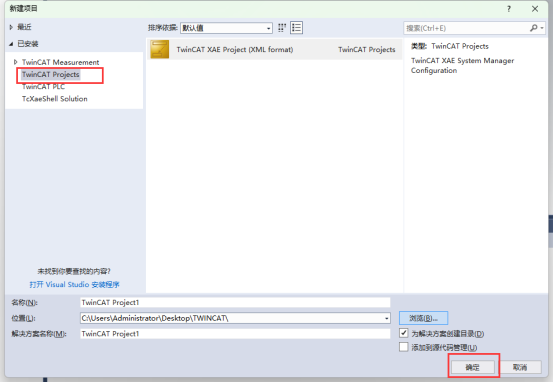
图3.5 选择TwinCAT工程
第三步:安装网卡驱动:点击菜单栏TwinCAT→Show Realtime Ethernet Compatibal Device...如图3.6,打开网卡驱动安装界面,选择需要安装的网卡点击Install,若安装成功,则会显示在安装成功等待使用的列表下,如图3.7所示。
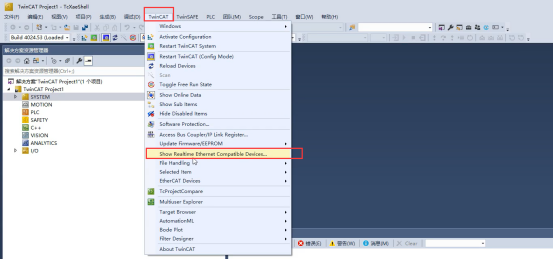
图3.6 进入网卡驱动安装
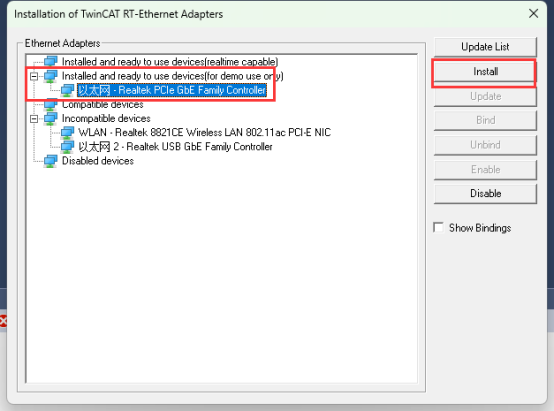
图3.7 网卡驱动安装界面
第四步:将GCAN-IO-8201搭载好IO与编程电脑使用网线连接,并上电,在项目树中点击I/O→Device→右键→Scan如图3.8所示,出现如图3.9的对话框点击确定,如果安装了多个网卡,会出现选择使用哪个网卡的对话框,此处选择与GCAN-IO-8200连接的网口网卡,如图3.10所示,之后弹出的两个对话框均点击是即可。
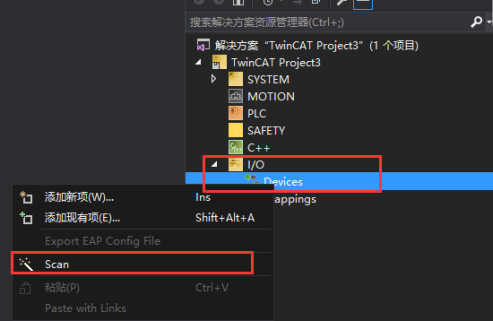
图3.8 扫描IO
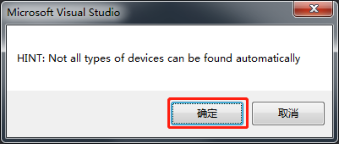
图3.9 确认对话框
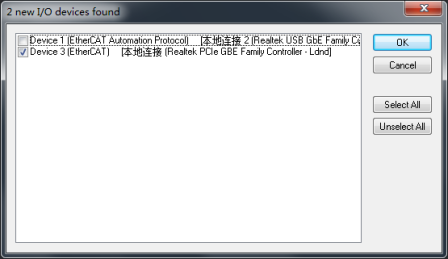
图3.10 网卡选择对话框
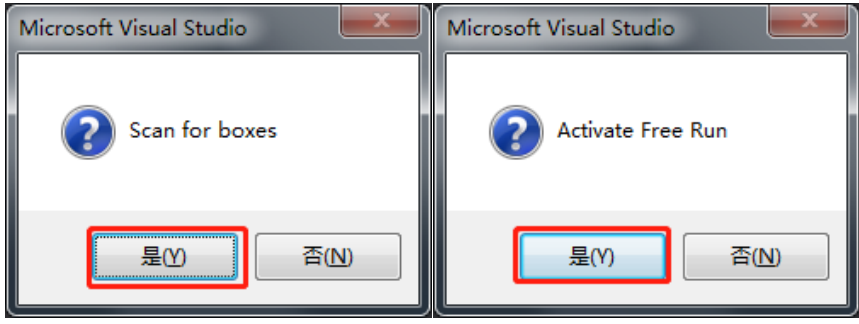
图3.11 扫描对话框
第五步:在线查看、改变I/O状态,在项目树中选择扫描到的Device→Box 1(GCAN-8201 EtherCAT MDP(X))中可看到扫描到了当前所搭载的I/O,双击Box 1(GCAN-8201 EtherCAT MDP(X))可以在配置界面在线查看、改变I/O状态,如图3.12所示。
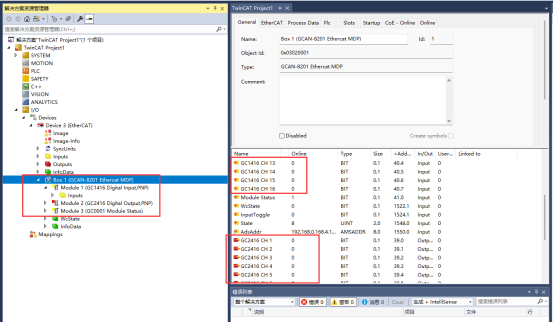
图3.12 在线查看、改变I/O状态
第六步:选择GC 2416第一通道,右键点击,在弹出的菜单中点击Online Write “1”,如图3.13所示,此时GC 2416的第一通道指示灯点亮,并输出24V,将24V高电平信号,输入给GC 1416的第13通道,可在TwinCAT3中在线查看到GC 1416 CH 13数值变为“1”,如图3.14所示。
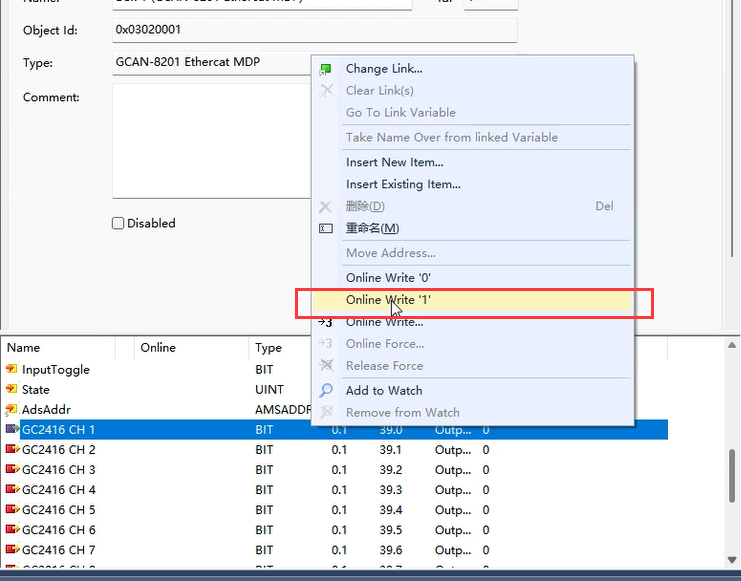
图3.13 在线写入输出状态
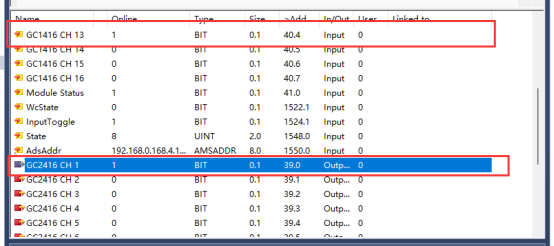
图3.14 在线读取输入状态

